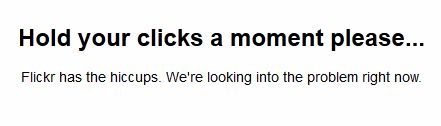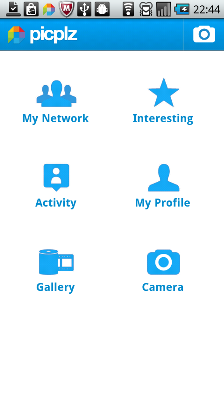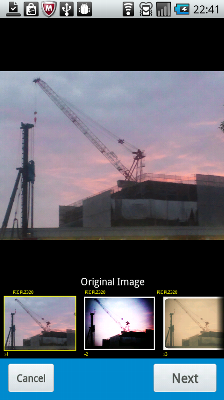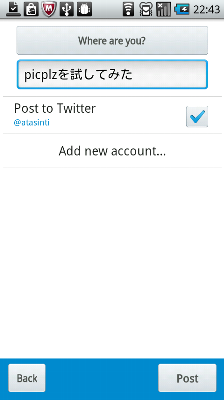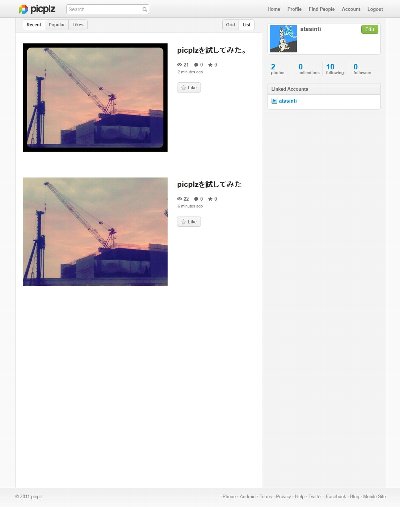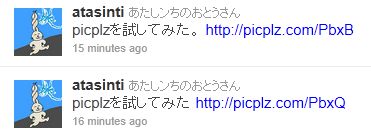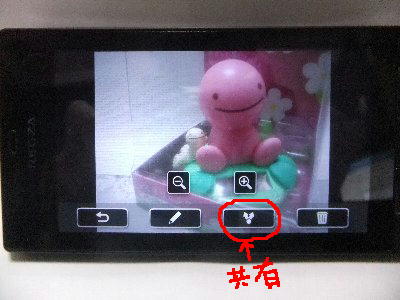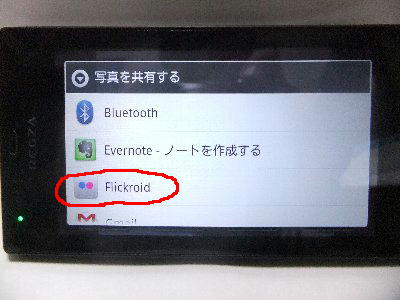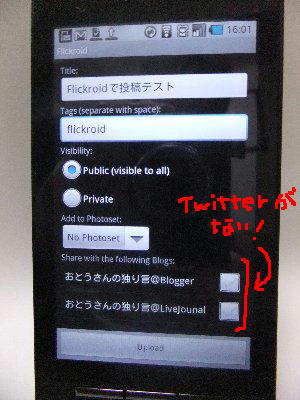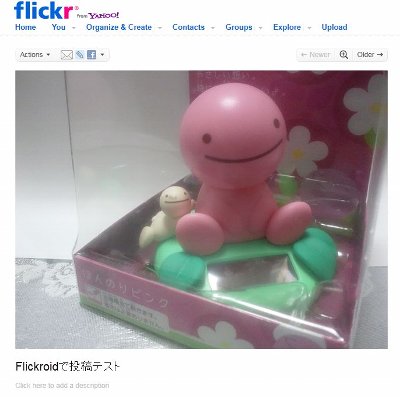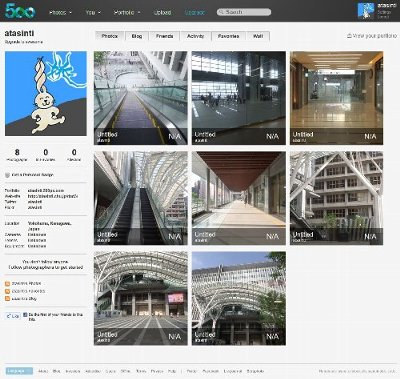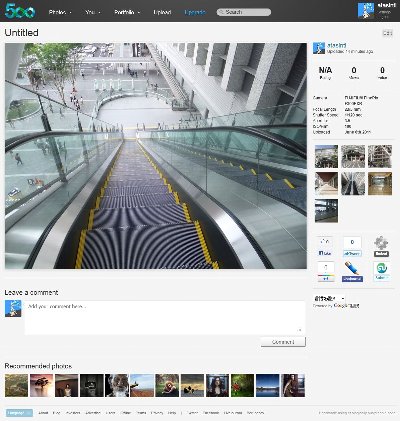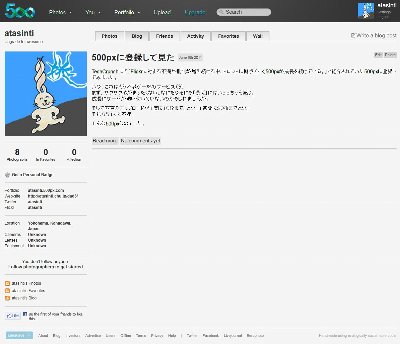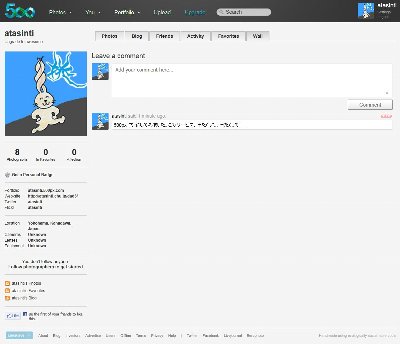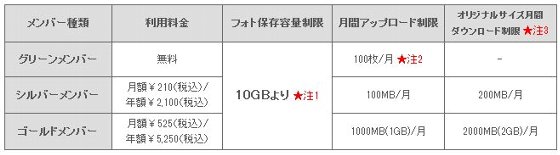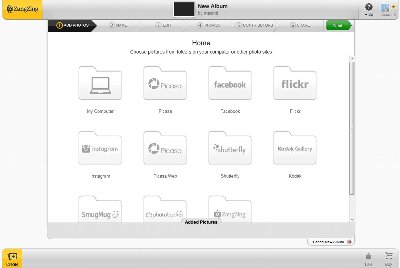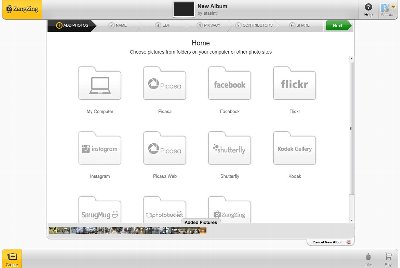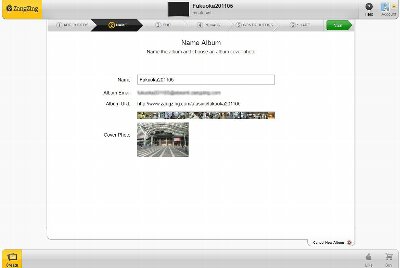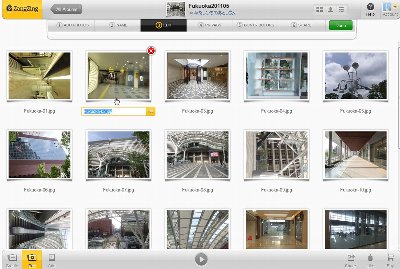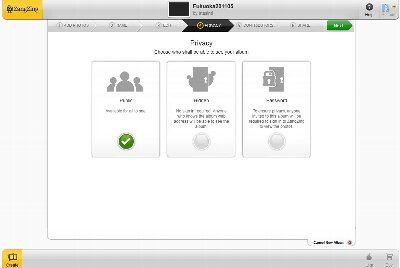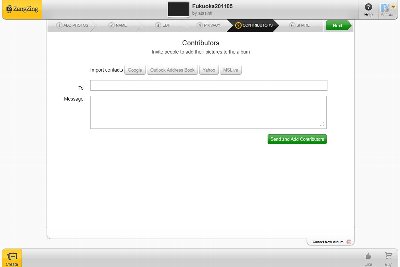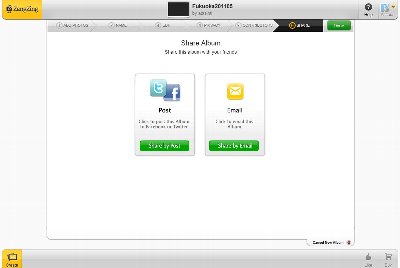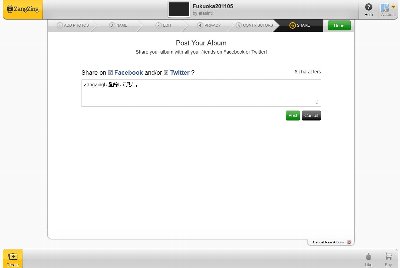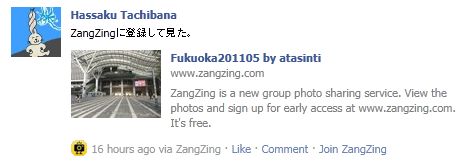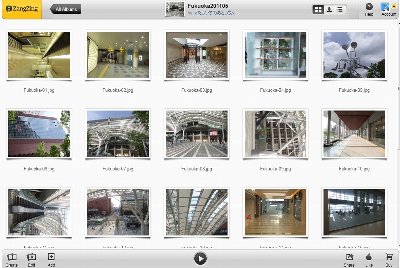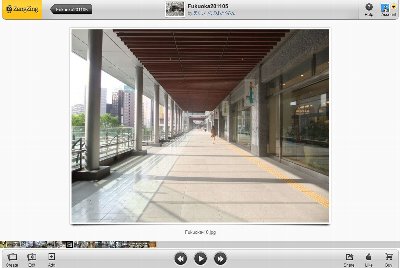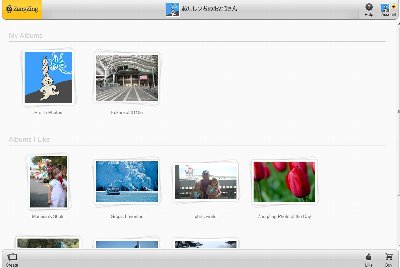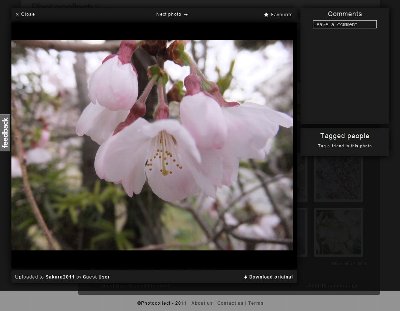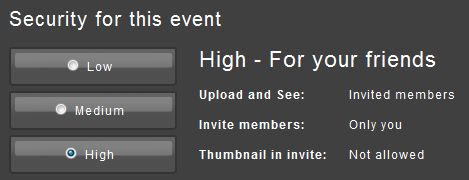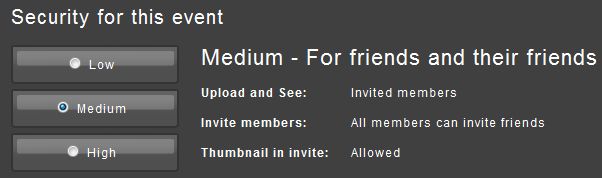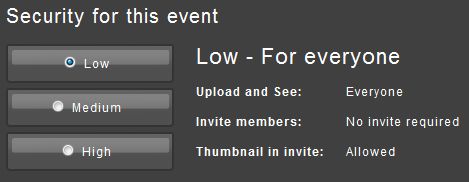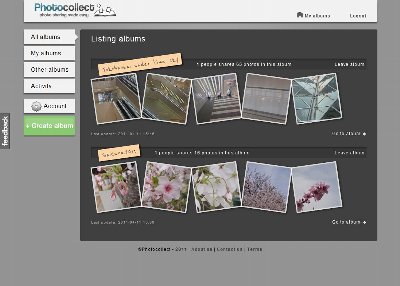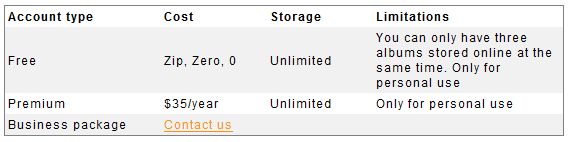Livedoorの写真共有サービス「Livedoor PICS」が2013年9月30日にサービス終了とのこと。
画像については、zip形式でのダウンロードまたはLivedoor Blogへのインポートを予定しているそうです。
今後の予定は以下。
livedoor PICS 開発日誌:【重要】livedoor PICSサービス終了のお知らせ – livedoor Blog(ブログ)
サービス終了スケジュール
2013年3月26日(火)11時 livedoor PICS PRO新規申込み受付終了
2013年4月1日(月)12時 livedoor PICS新規登録受付終了
2013年5月7日(火)10時 画像の投稿機能停止
2013年5月初旬 ZIP形式のファイルでの画像返還機能、livedoor Blogへの画像移管機能の提供開始
2013年9月30日(月) 全サービス終了
また一つ利用していたサービスが消えていく・・・
記念のキャプチャを以下に貼っておきます。
アルバムページ
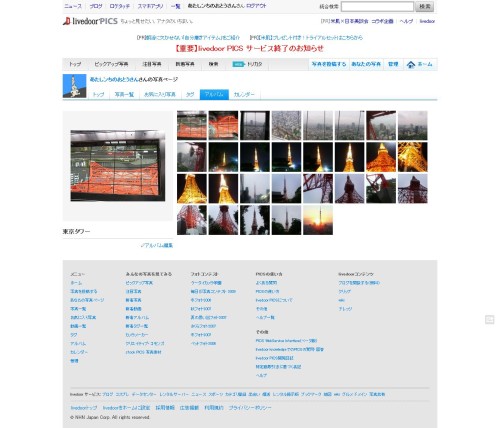
(画像をクリックすると拡大画像を表示します。)
個別写真ページ
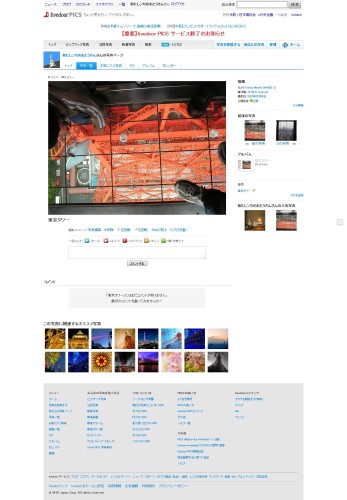
(画像をクリックすると拡大画像を表示します。)
関連ニュース
・「livedoor」ブランドの一部サービスが終了へ–メールや写真共有など – CNET Japan at 2013.03.26
・「livedoor」ブランドの一部サービス終了、LINEやメディア事業注力のため -INTERNET Watch at 2013.03.26
・「livedoorメール」「livedoor PICS」など9サービス終了 – ITmedia ニュース at 2013.03.26
・livedoorメールなど9サービスをNHN Japanが提供終了へ – GIGAZINE at 2013.03.26
My関連エントリー (旧ブログ)
・写真共有サービス at 2005.10.01
・LivedoorPICSのリニューアル at 2006.01.06